Sida Loo Sameeyo Loona Badbaadiyo Dukumeenti Kalmadeed gudaha Microsoft Office For Android
Meel kasta oo aad ka shaqeyso ama aad wax ka barato, ama waxaad qabato maalin kasta, waxaa hubaal ah inuu iman doono waqti, markaad u baahan tahay inaad dukumenti qorto. Taasi waxay noqon kartaa warqad rasmi ah, cilmi-baaris jaamacadeed, ama laga yaabee kaliya martiqaad aad u qurux badan oo lagu martiqaado xafladda dhalashadaada. Sida mid ka mid ah ereyada ugu fiican ee suuqa, Microsoft Word waa aalad aad u fiican dhammaan baahiyaha dukumeentigaaga. Aynu aragno sida aad u bilaabi karto la shaqaynteeda qalabkaaga Android:
Sida Loo Bilaabo Isticmaalka Microsoft Word ee (Using Microsoft Word)Android
FIIRO GAAR AH:(NOTE:) Casharkaan wuxuu ku tiirsan yahay barnaamijka cusub ee Microsoft Word ee Android , kaasoo bedelaya Microsoft Office Mobile -kii hore . Haddii aad weli isticmaaleyso noocii hore, ka fiirso cusboonaysiinta.
Waxaad kala soo bixi kartaa oo ku rakibi kartaa Microsoft Word qalabkaaga Android dhowr tillaabo oo fudud oo raacaya hagayadii hore(following our previous guide) . Markaad taas dhammayso, dab Microsoft Word . Taabo dhammaan abka(All apps) icon ee shaashadda guriga, kaas oo u eg sida dhibcaha dhibcaha.
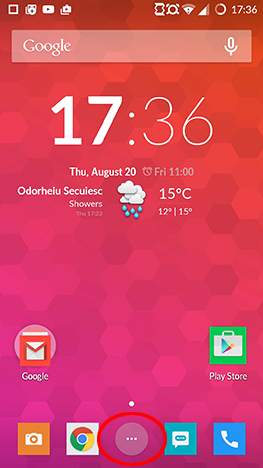
Raadso astaanta Word oo taabo si aad abka u furto.

Marka ugu horeysa ee aad bilowdo waa inaad xoogaa ku sugtaa shaashadda bilowga ah. Waa inaysan qaadan wax ka badan 1-2 daqiiqo.
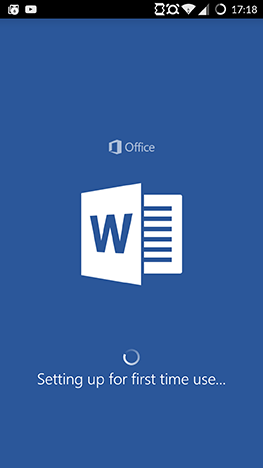
Marka wax walba la sameeyo, waxaad arki doontaa shaashad soo dhaweyn leh, middan oo kale ah. U rog midig laba jeer si aad u bilowdo isticmaalka abka.

Hadda waxaad awoodi doontaa inaad gasho adigoo isticmaalaya Koontadaada Microsoft(Microsoft Account) , abuurto mid cusub, ama aad bilowdo isticmaalka Word xisaab la'aan. Waa inaad ogaataa inaadan waxba ka beddeli karin ama kaydsan karin dukumeenti la'aanteed, markaa taabo Saxiix(Sign in) . Haddii aanad hore u lahayn Microsoft Account (oo hore loogu yiqiin Windows Live ID ), waxaad ka akhrisan kartaa waxa ay ka dhigan tahay iyo sida loo abuuro mid ka mid ah maqaalkan(in this article) .
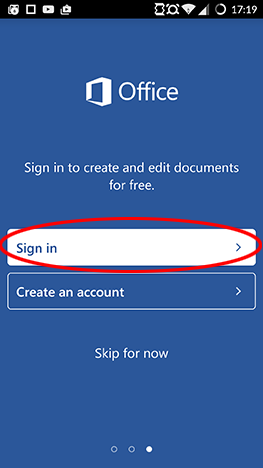
Hadda taabo goobta qoraalka oo ku qor iimaylka ama lambarka taleefanka Koontadaada Microsoft(Microsoft Account) , ka dibna taabo Next si aad u sii waddo.
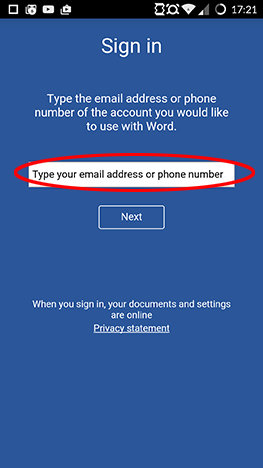
Waxaa lagu geyn doonaa bogga gelitaanka Koontada Microsoft(Microsoft Account) . Ku qor eraygaaga sirta ah goobta sirta(Password) ah oo taabo Saxiix(Sign in) .
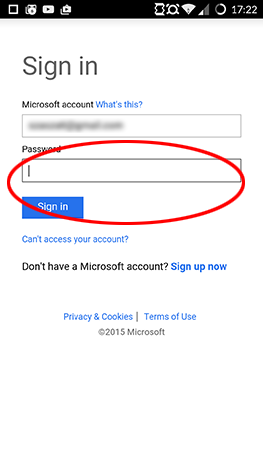
Word hadda wuxuu ku xidhi doonaa Koontadaada Microsoft(Microsoft Account) , taasoo qaadan doonta ugu badnaan hal daqiiqo.

Marka tan la sameeyo, taabo Bilow isticmaalka Word(Start using Word) si aad u gasho faylashaada.
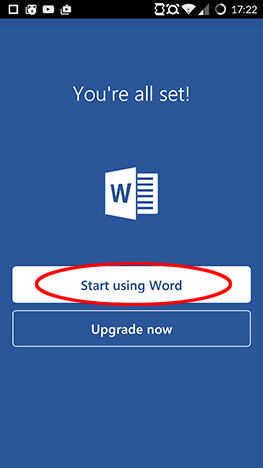
Halkan waxaad ka heli doontaa fursad aad ku darto xisaabtaada Dropbox si aad u gasho faylasha halkaas ku kaydsan. Mar haddii aanay tani ahayn ujeeddada casharradan, taabo hadda(Not now) ha sii wado.

Waxaa mudan in la xuso, marka aad gasho aqoonsiga akoonkaaga Microsoft(Microsoft account) , liiska faylalkaaga OneDrive si toos ah ayuu u soo shubmi doonaa, iyo sidoo kale dukumeenti kasta oo laga helo qalabkaaga.
Sida Loo Sameeyo Dukumeenti Cusub (A New Document)Microsoft Word For Android
Marka aad dhammayso dhammaan tallaabooyinka bilowga ah, waxaad abuuri kartaa dukumeenti cusub. Taabo Cusub(New) si aad u abuurto dukumeenti Word cusub.(Word)

Halkan waxaa lagugu soo bandhigi doonaa liis habyaallo ah. Waxaad dooran kartaa mid kasta oo iyaga ka mid ah haddii aad rabto dukumeenti hore loo habeeyay, ama kaliya taabo dukumeenti(Blank document) maran si aad ugu bilowdo mid madhan.

Hadda waxaad ugu dambeyntii noqon kartaa hal-abuurnimo! Halkan waxaad ku qori kartaa oo qaabayn kartaa qoraalka, si la mid ah Microsoft Word ee Windows.
Sida loo kaydiyo dukumeentiga Microsoft (A Document)Word(Microsoft Word) ee Android
Marka aad dhammayso tafatirka dukumeentiga, taabo calaamadda Save ee u eg saxanka loo yaqaan 'floppy disk'.

Halka hoose ee shaashadda xigta waxaad magacaabi kartaa dukumeentigaaga. Kaliya(Just) taabo goobta hoose oo ku qor magac.
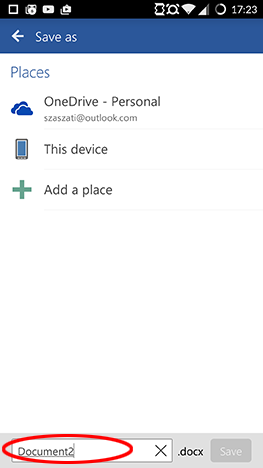
Joogitaanka shaashaddan, waxaad dooran kartaa meesha aad ku kaydsanayso dukumeentigaaga. Sida caadiga ah, waxaad ku kaydsan kartaa akoonkaaga OneDrive , ama aaladda aad ku isticmaalayso Word . Hadda, ku dhufo qalabkan(This device) .

Waxaad ku arki doontaa galka qalabkaaga Waxa aanu dooranay in aanu ku kaydino galka Documents : ku dhufo, ama gal kasta oo kale oo aad rabto in aad ku kaydsato.
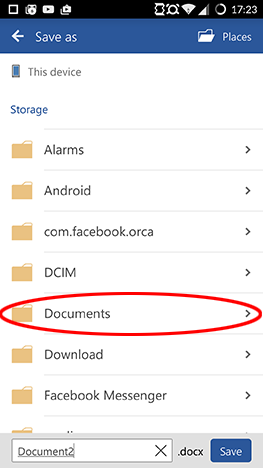
Ugu dambeyntii, taabo badhanka Save ee ku yaal geeska midig ee hoose, si aad u kaydiso dukumeentigaaga Word .
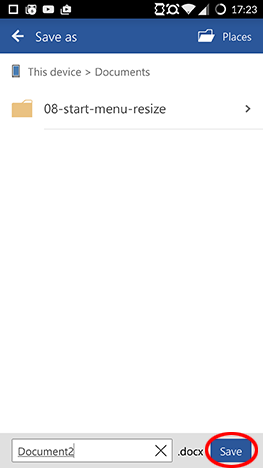
Haddii aad rabto inaad ku kaydiso dukumeentigaaga cusub OneDrive kaaga , ka dib, ka dib markaad taabato Save icon oo aad magacowdo dukumeentigaaga, tabo OneDrive(OneDrive) .

Markaa ka dooro gal kuwa ku jira OneDrive kaaga oo taabo.
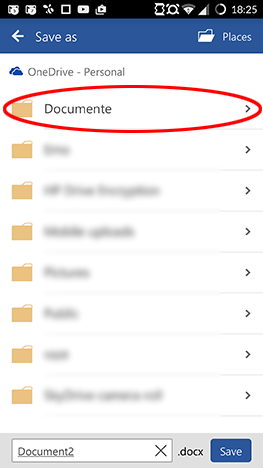
Ugu dambeyntii, taabo Keydi(Save) si aad u kaydsato dukumeentigaaga.

Marka xigta ee aad furto Word , uma baahnid inaad marto nidaamka dejinta oo dhan: waxaa lagu soo bandhigi doonaa dhammaan dukumeentigaaga OneDrive iyo aaladda hadda jirta, waxaadna kaliya u baahan doontaa inaad taabato Cusub(New) si aad u abuurto dukumeenti cusub.
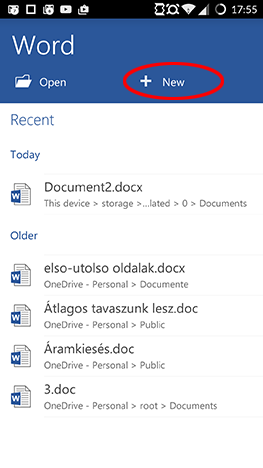
Gabagabo
Dejinta markii ugu horeysay ee Microsoft Word ee Android waxay ku lug leedahay dhowr tillaabo oo lagama maarmaan ah, laakiin kaliya waa inaad sameyso hal mar. Si aad u hesho isticmaalka dhabta ah ee app-ka, waxaad u baahan doontaa Koontada Microsoft(Microsoft Account) , laakiin diiwaangelinta mid waa hab degdeg ah.
Marka aad dhammayso habaynta bilowga ah oo aad haysato Koontada Microsoft(Microsoft Account) , abuurista iyo kaydinta dukumeenti cusub oo Word ah waa mid aad u fudud, meel kasta oo aad ku kaydinayso dukumeentiga. Raac casharradayada taxanaha ah ee Microsoft Office for Android si aad u barato abka. Dabcan, haddii aad wax su'aalo ah qabtid, noogu dhaaf faallo!
Related posts
Sida Loo Abuuro Oo Loo Badbaadiyo Xaashiyaha Faafinta Excel ee Microsoft Office ee Android
Sida Loo Bedelayo Qaabka Dukumentiga ee Microsoft Word ee Android
Sida loo geliyo oo loo tafatiro miisaska Microsoft Word ee Android
Sida loo daro loona tafatiro sawirada iyo qaababka, gudaha Microsoft Word ee Android
Geli madax-madaxeedyo, cagafyo & lambarrada bogga Microsoft Word ee Android
Sida fiidyaha loo dhexgeliyo bandhigyadaada PowerPoint
Sida MP3 iyo faylalka kale ee maqalka ah loogu dhex geliyo bandhigyada PowerPoint
Sida Loo Qaabeeyo Qoraalka Microsoft Office Word For Android
Sida loo suurtageliyo Habka Madow ee Microsoft Office (beddel mawduucyada iyo asalka)
Su'aalo fudud: Waa maxay Microsoft Office 365?
Sida loogu daro lambarada bogga dukumeenti Word ah (laga bilaabo bogga 1, 2, 3 ama ka dib)
Ku Hagaaji Dhibta Gaaban ee Faylasha OneNote ee Aan La Tirtiri Karin
Sida Loo Sameeyo Liisaska Microsoft Word ee Android
Sida loo doorto ama loo iftiimiyo qoraalka gudaha Windows
Su'aalo fudud: Waa maxay Microsoft Sway?
Sida loo beddelo jihaynta dhammaan boggaga ku jira dukumeenti Microsoft Word
Sida loo soo dejiyo faylasha Windows iyo Office ISO (dhammaan noocyada)
Sida loo arko, loo geliyo, ama meesha looga saaro jebinta qaybta dukumeentiyada Microsoft Word
Ku samee foomamka la buuxin karo Microsoft Word
Sida loo soo dejiyo nooca 64-bit ee Office 365
